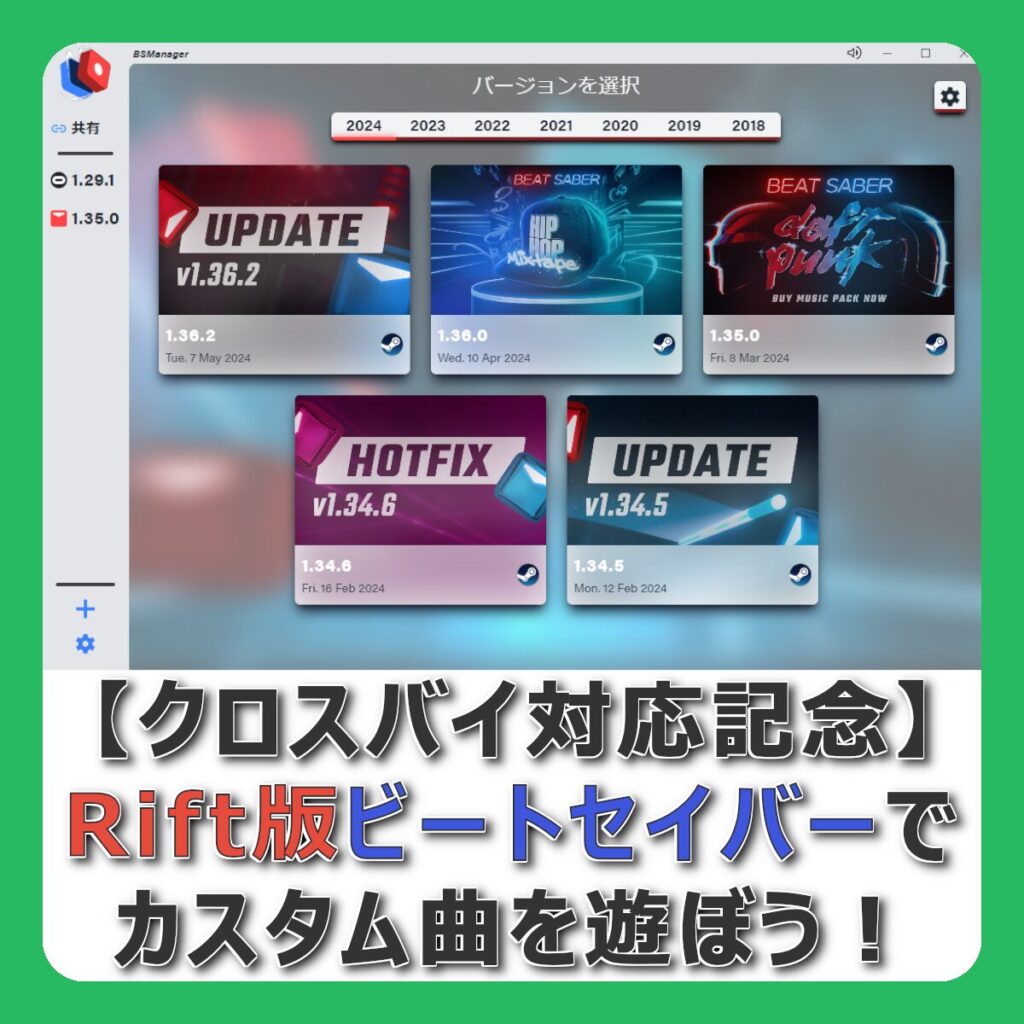
Quest版ビートセイバーとRift版ビートセイバーがクロスバイに対応しました。(DLCもクロスバイ対応)
これにより、Quest版・Rift版どちらかを購入するだけで、Quest単体で気軽にプレイすることもパソコンに接続して高画質な環境で遊ぶこともできるようになりました。
Quest1のサポート終了につき、「今後Quest1の人はRift版でプレイしてね!」という対応らしいです
パソコンのビートセイバーといえば「Steam版」が定番ですが、「Rift版」でもカスタム曲やModを導入したプレイは可能です。
さらにRift版はQuest版ほど複雑ではなく、簡単にカスタム曲・Modを導入できます。
せっかくクロスバイに対応したので、『BSManager』を使ってRift版でもカスタム曲を遊べる環境を作りましょう!
なおRift版を基準に解説していますが、『BSManager』を使ってSteam版でカスタム曲を遊べるようにする手順もほぼ同じです。
ビートセイバーのインストールがSteamクライアントに置き換わり、Tokenが不要になる違いだけなので、Steam版で『BSManager』の使い方を探している方も参考にしていただければと思います。
Rift版ビートセイバーでカスタム曲を遊ぶ方法
Rift版ビートセイバーでカスタム曲をプレイする方法は、次の通りです。
- Rift用ソフトウェアをインストールする
- Rift版ビートセイバーを入手する
- BSManagerをインストールする
- Oculusトークンを入手する
- Modに対応したバージョンのビートセイバーをインストールする
- カスタム曲を追加する
- ビートセイバーを起動してカスタム曲を遊ぶ
細かく分けているため手順が多くなっていますが、1つ1つのステップは簡単です。
順番に解説します。
Rift用ソフトウェアをインストールする
Quest Link・Air Linkをご利用中の方は、すでにRift用ソフトウェアがインストールされているかと思います。
インストール済みの方は、こちらをクリックで次の手順にスキップします。
Steamの方はSteamクライアントをインストールしてください。
以下リンク(Meta公式サイト)から「Rift用ソフトウェア」をダウンロードし、パソコンにインストールしてください。
【外部リンク】デバイスの設定(Meta)
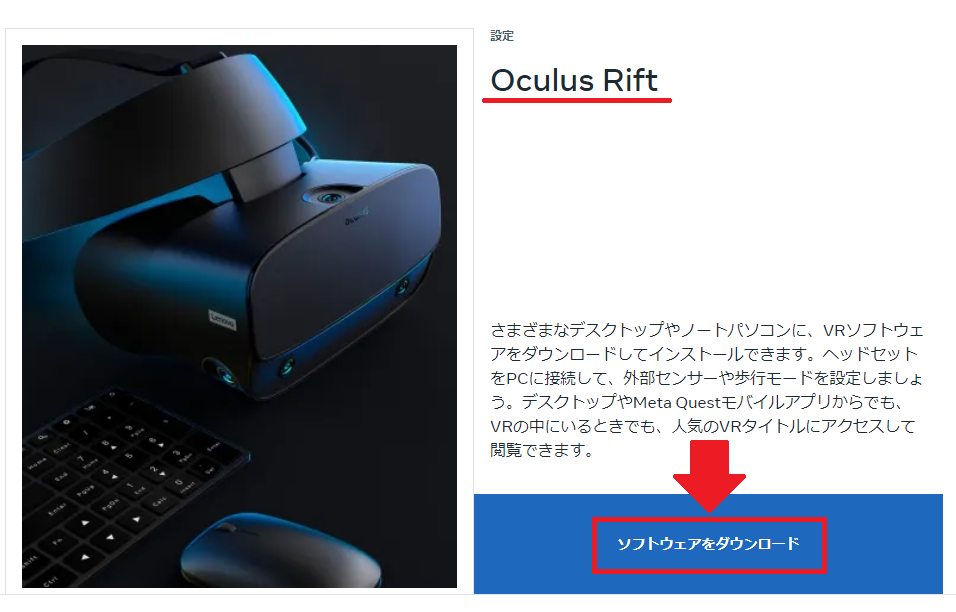
Rift版ビートセイバーをインストールする
Steamの方はSteamライブラリにビートセイバーをインストールしてください。
ライブラリにビートセイバーがあるか確認します。
ライブラリにビートセイバーがあれば、ビートセイバーをパソコンにインストールしておきましょう。
インストールだけで起動する必要はありません。
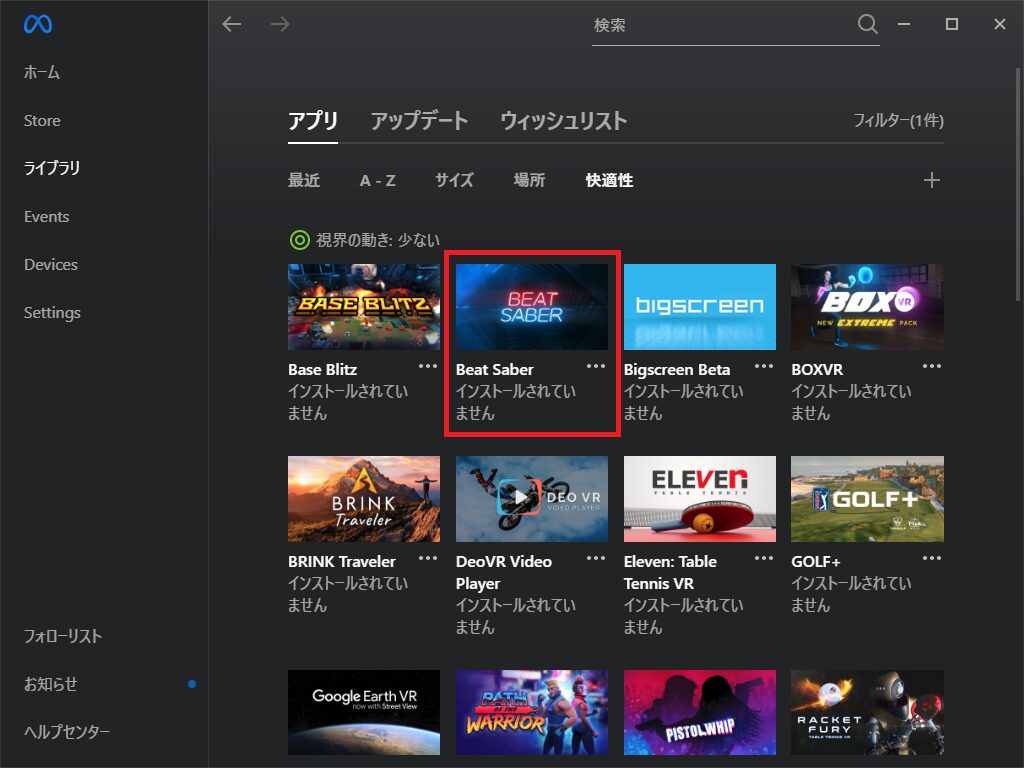
ライブラリにビートセイバーがない場合
もしライブラリにビートセイバーがない場合は、ストアからRift版ビートセイバーを入手してください。
Quest版を購入済みの場合は、追加の料金は必要ありません。
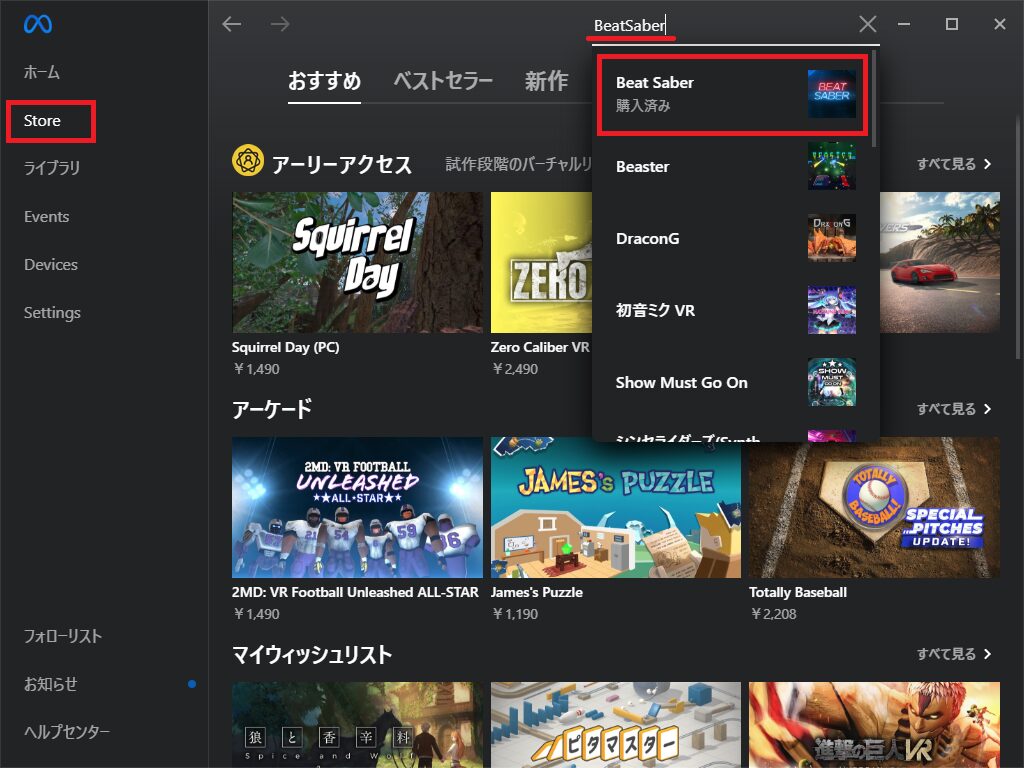
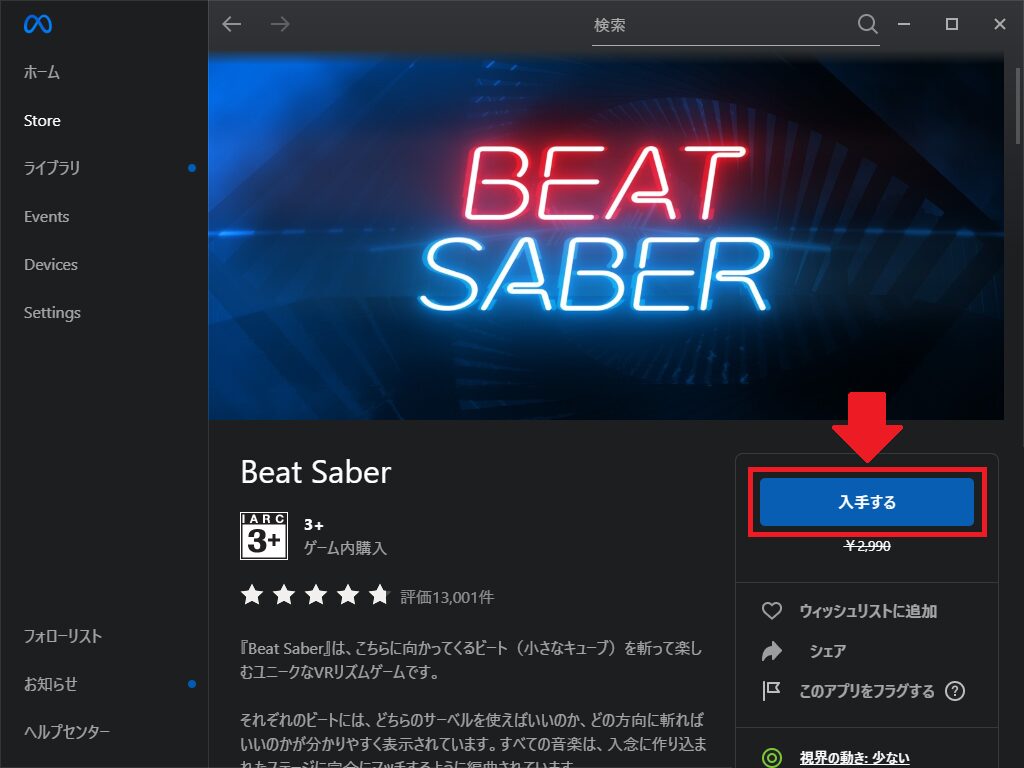
BSManagerをインストールする
ビートセイバーのバージョン・Mod管理ソフトの「BSManager」をインストールしましょう。
以下のサイトから、最新版の「BSManager-Setup-(バージョン名).exe」ダウンロードします。
【外部リンク】Releases - bs-manager(GitHub)
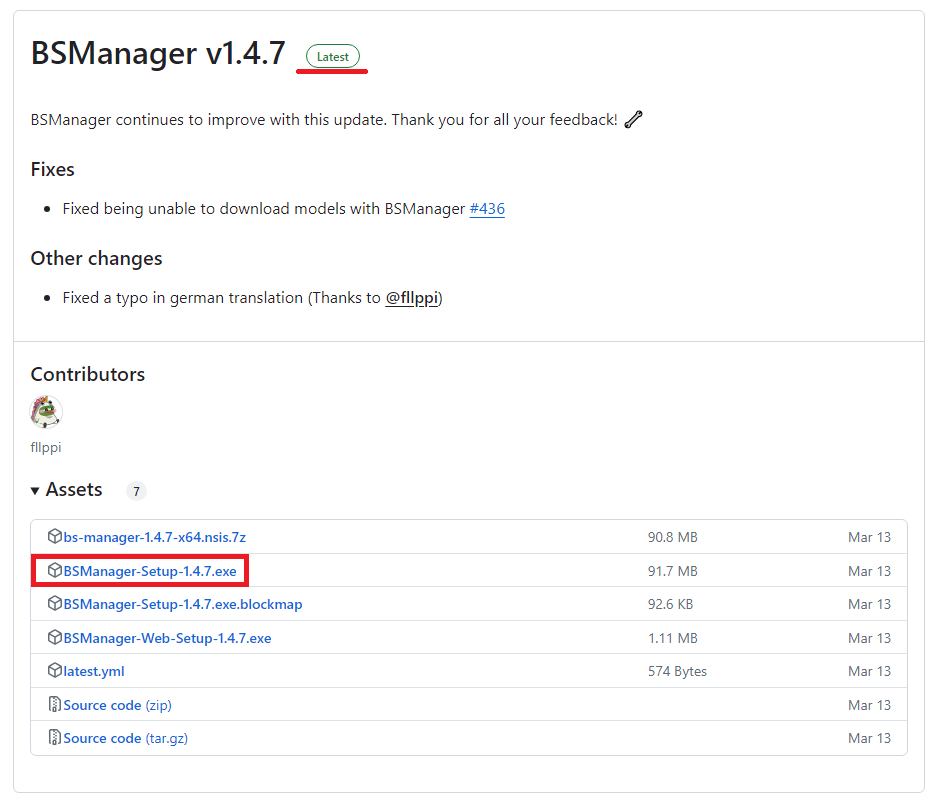
起動すると自動的にインストールが始まります。
インストールが完了すると、ビートセイバーがインストールされているフォルダを自動的に検知します。
インストールフォルダが見つからない場合
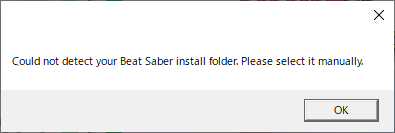
BSManagerがビートセイバーのインストールフォルダーを見つけれらなかった場合、上記のメッセージが表示されます。
その場合、以下の手順でRift用ソフトウェアからインストールフォルダの位置情報をコピーできるので、BSManagerにインストール場所として指定してください。
- (ライブラリ内)ビートセイバーの三点リーダー(…)をクリック
- 「詳細」をクリック
- 「場所」に記載されたパスの部分をクリック
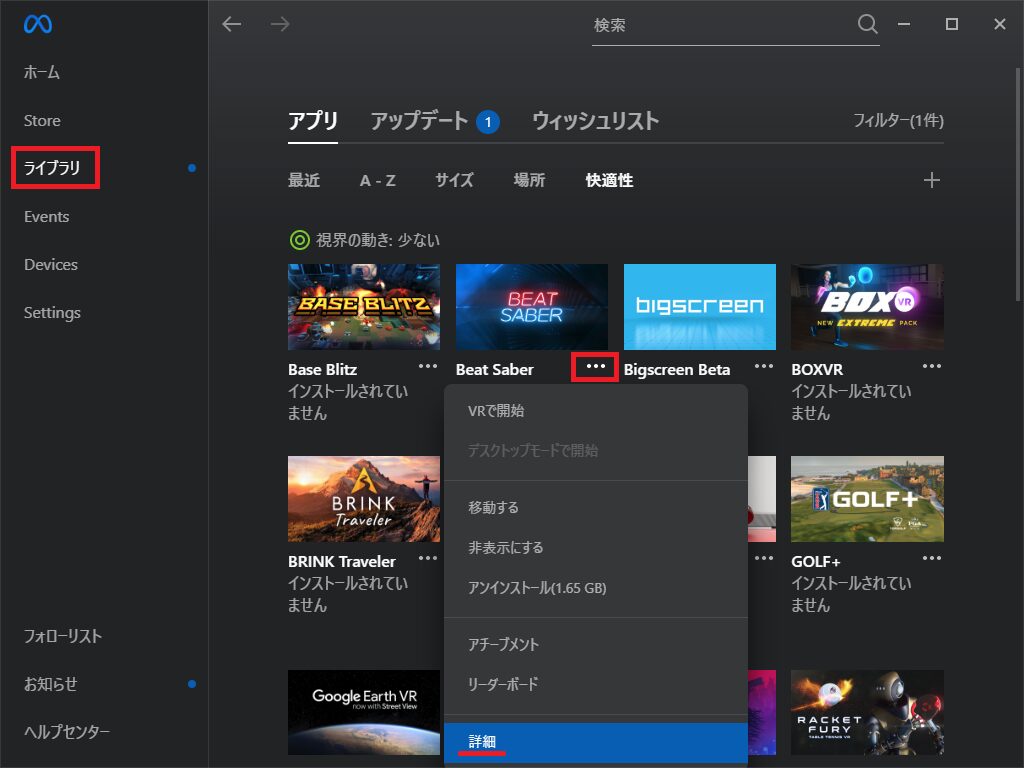
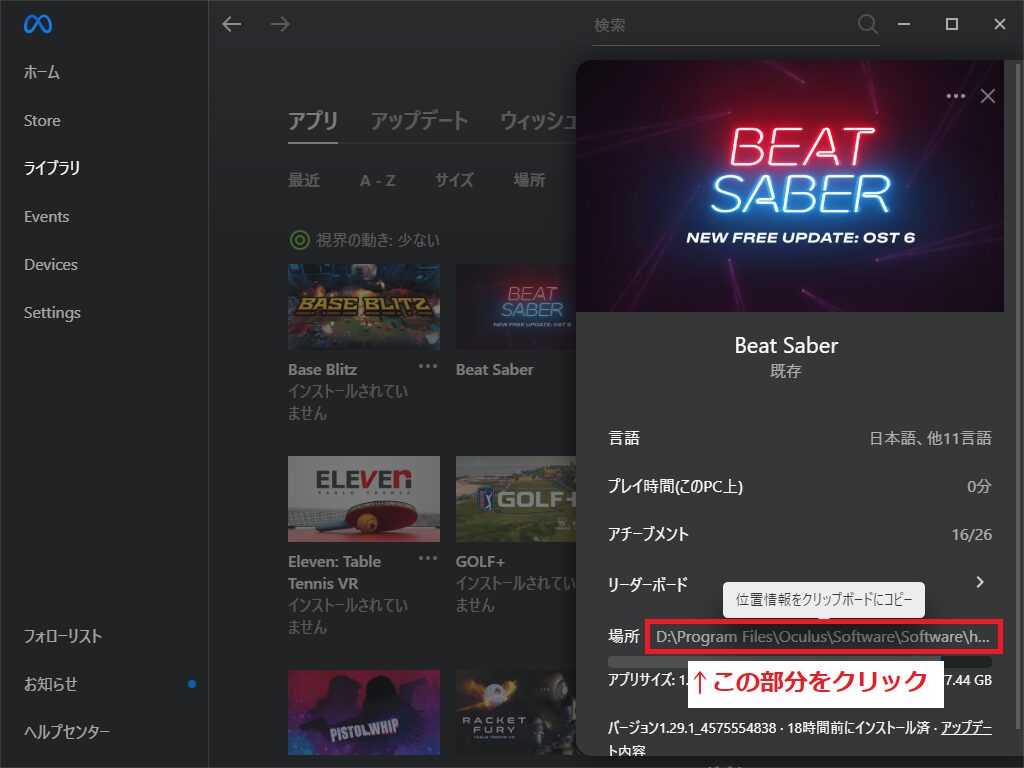
(BSManagerの入力場面の画像スクショ忘れ)
フォルダが確認できれば、ビートセイバーのバージョン選択画面に移動します。
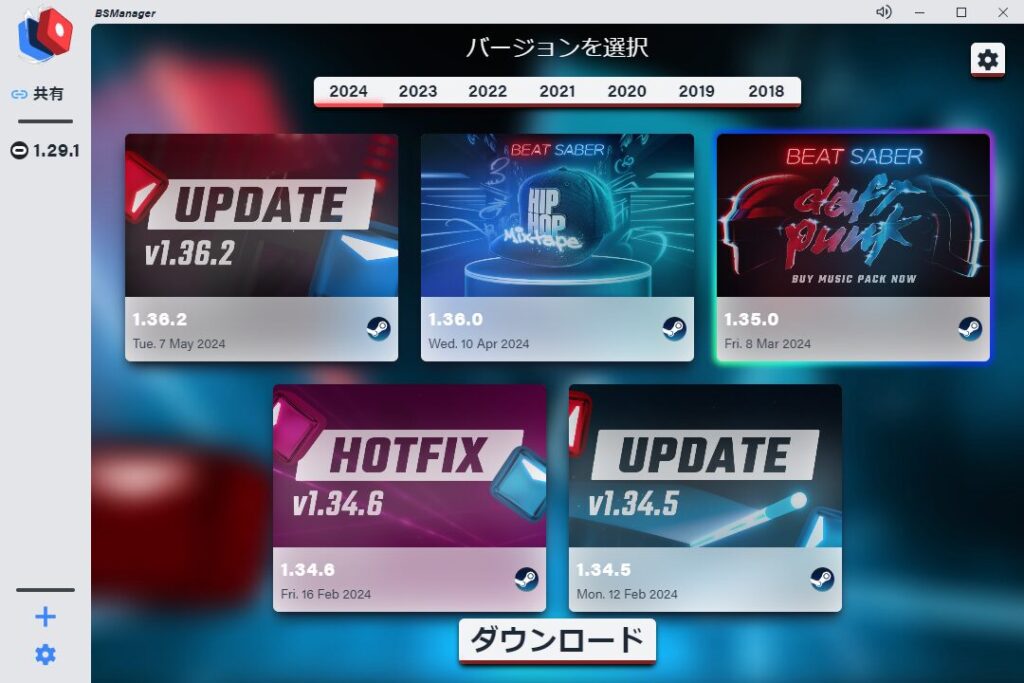
BSManagerの日本語化
BSManagerが起動したら、左下の「設定」(歯車アイコン)からBSManagerを日本語化することができます。
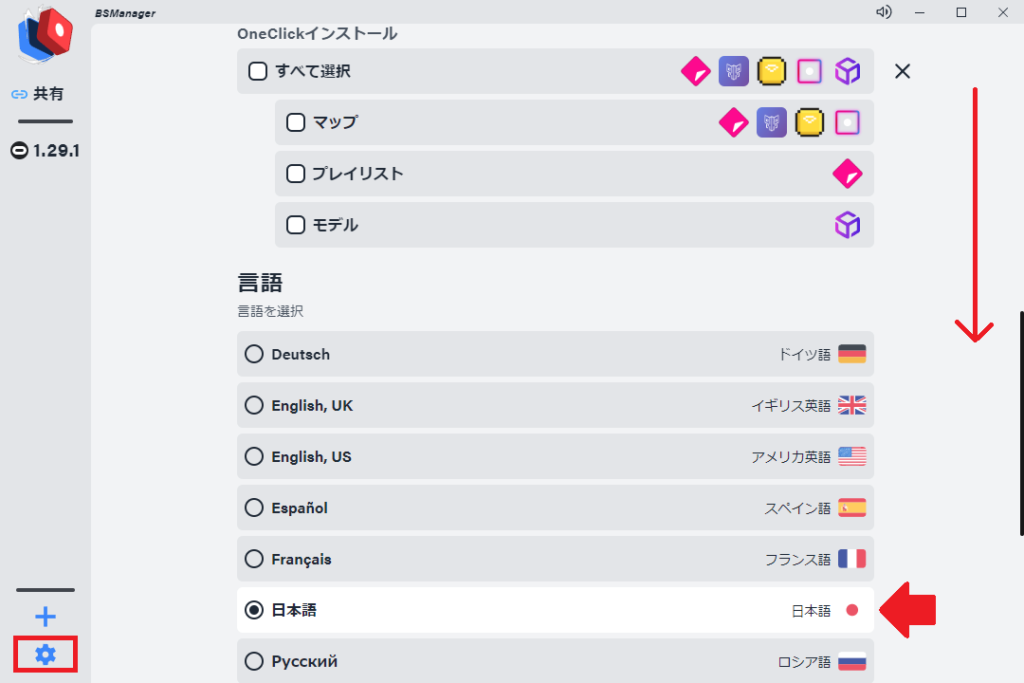
日本語化したあとは、左下の「+」アイコン(「バージョンを追加」)から、インストールするビートセイバーのバージョン選択画面に戻れます。
Oculusトークンを入手する
Steamの方はこの手順は不要です。 → 次の手順へジャンプ
Rift版でBSManegerを通して好きなバージョンのビートセイバーをダウンロードするには、ご自身のアカウントに紐づけられたOculusトークンを入手する必要があります。
Oculusトークンは、Rift用ソフトウェアを使って確認することができます。
Oculusトークンをコピーする手順は次の通りです。
もし手順5で何も表示されない場合は、Rift用ソフトウェアで「ホーム」や「ストア」に移動してみてください。
- Rift用ソフトウェアを起動します
- キーボードの [Ctrl] + [Shift] + [i](アイ)を同時押しして、開発者ツールを表示します
- 開発者ツールの最上段で「Network」を選択します
- フィルターに「graph」と入力します
- Name欄の一番上に表示された項目をクリックします
- Headersの一番下にある 「▼From Data」 を開きます
- 「access_token:」の値をマウスで選択し、 [Ctrl] + [c] の同時押しでコピーする
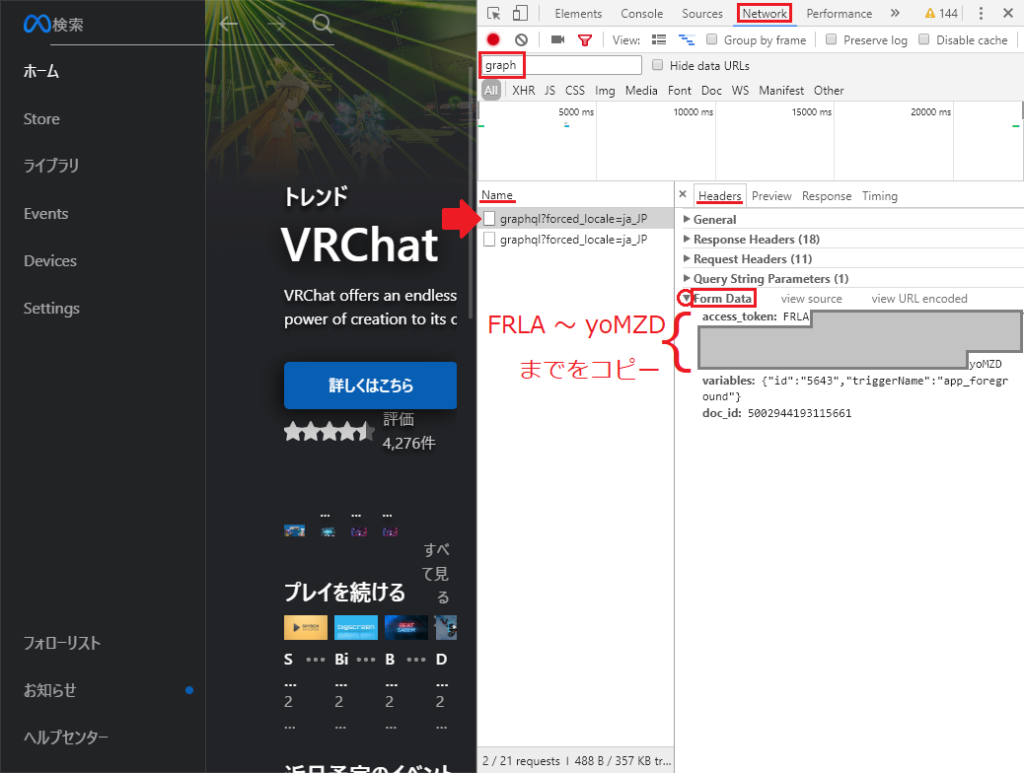
Modに対応したバージョンのビートセイバーをダウンロードする
パソコン版ビートセイバーでカスタム曲が遊べるバージョンは次の通りです。(2024/05/07 現在、Steam版・Rift版共通)
- 最新バージョン:1.35.0
- 対応Modが多いバージョン:1.29.1
BSManagerの「バージョンを選択」画面で、ダウンロードしたい好きなバージョンを選択しましょう。
今回は例として「1.35.0」をダウンロードします。
BSManagerのバージョン選択画面で「1.35.0」をクリックし、下に表示される「ダウンロード」をクリックします。
プラットフォームの選択画面が出るため、「Oculus Store(PC)」をクリックします。
Steamの方は「Steam」を選択し、ビートセイバーを購入したアカウントでログインしてください。
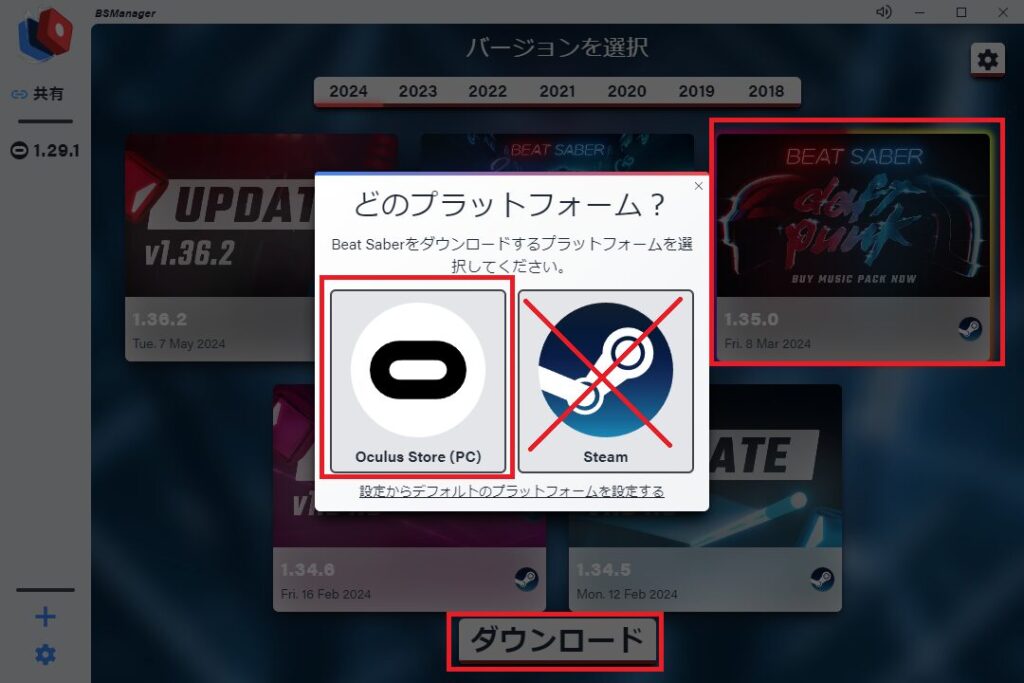
Oculusトークンの入力を求められるため、先ほどコピーしたOculusトークンを [Ctrl] + [v] の同時押しで貼り付けて、「確認」をクリックするとダウンロードが始まります。
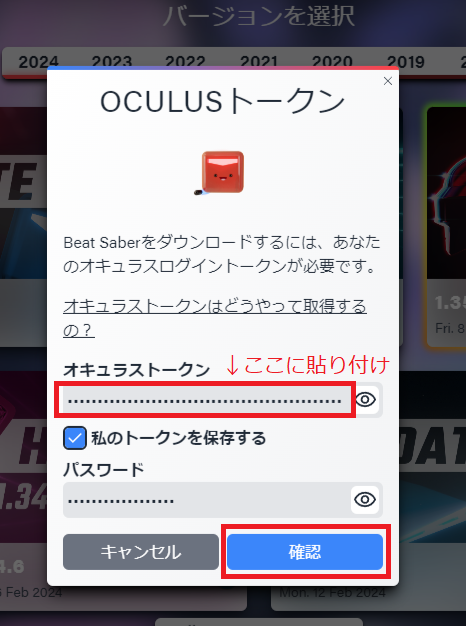
トークンの保存
「私のトークンを保存する」にチェックを入れると、トークンの代わりとなるパスワードを作成できます。
パスワードを作成すると、トークンではなく作成したパスワードを使って好きなバージョンをダウンロードできます。
「以後の何も入力せずにダウンロードできる」ではないので、注意してください。
もしパスワードを忘れた場合は、もう一度Oculusトークンを使ってダウンロードすればリセットできます。
ダウンロードが完了すると、左側にダウンロードが完了したバージョンが表示されます。
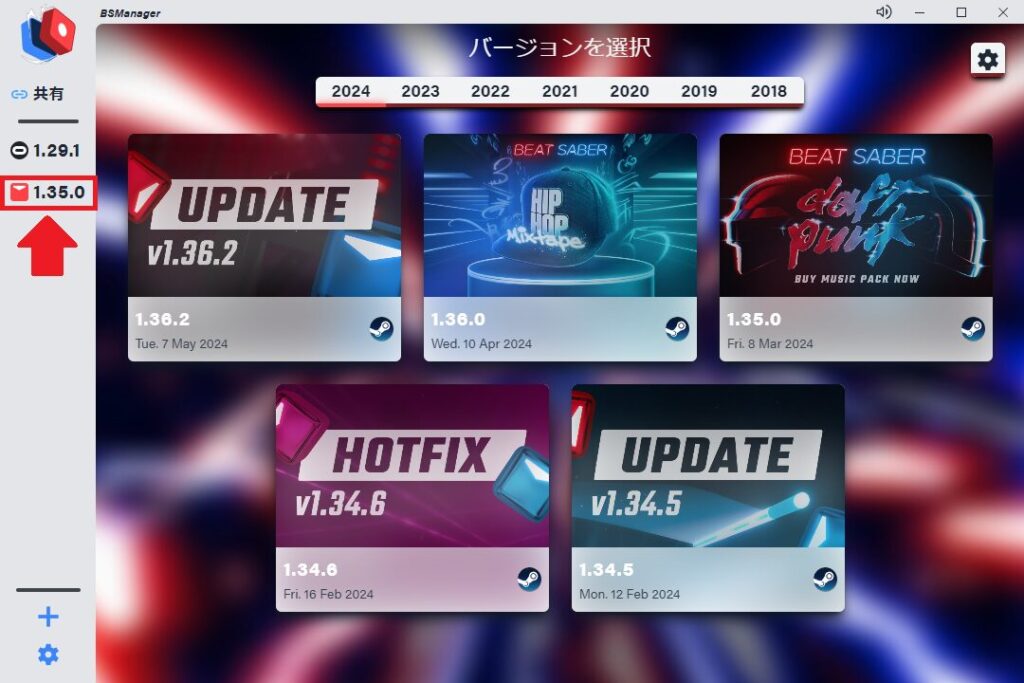
カスタム曲を追加する
左からダウンロードが完了したバージョンを選択します。
上のタブから「マップ」を選択し、「+追加」をクリックします。
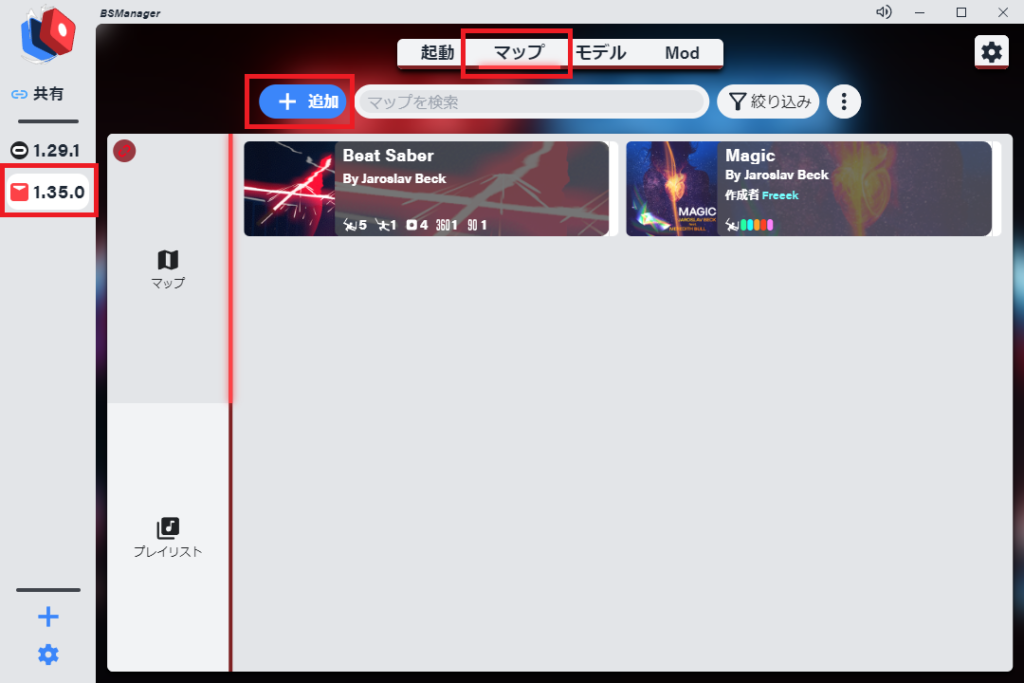
プレイ可能なカスタム曲が表示されるので、各曲の右上に表示される下矢印アイコン(「マップをダウンロード」)でカスタム曲を追加できます。
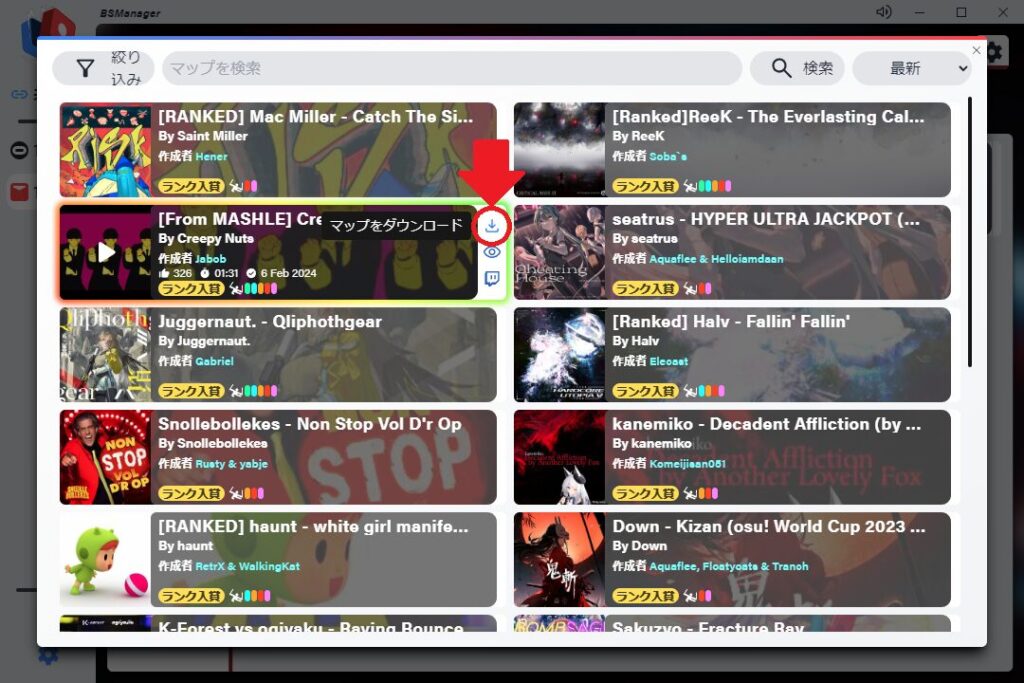
Webサイトからインストールする
設定から「OneClickインストール」を有効にすると、BeastSaber や BeatSaver の雲の中に下矢印アイコン(「OneClick」)からカスタム曲をインストールできるようになります。
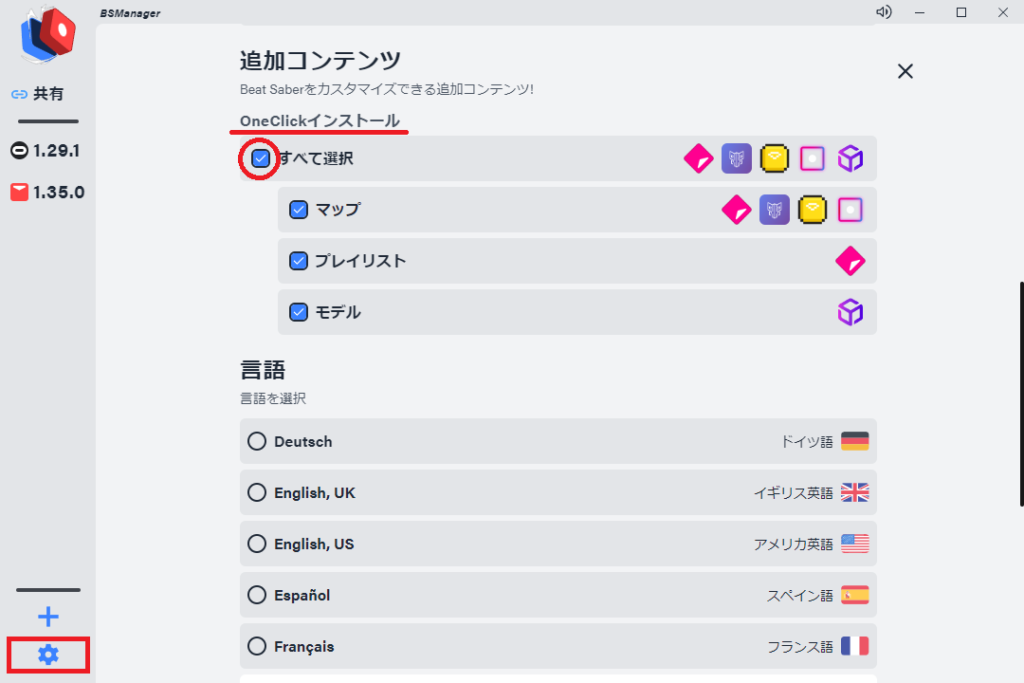
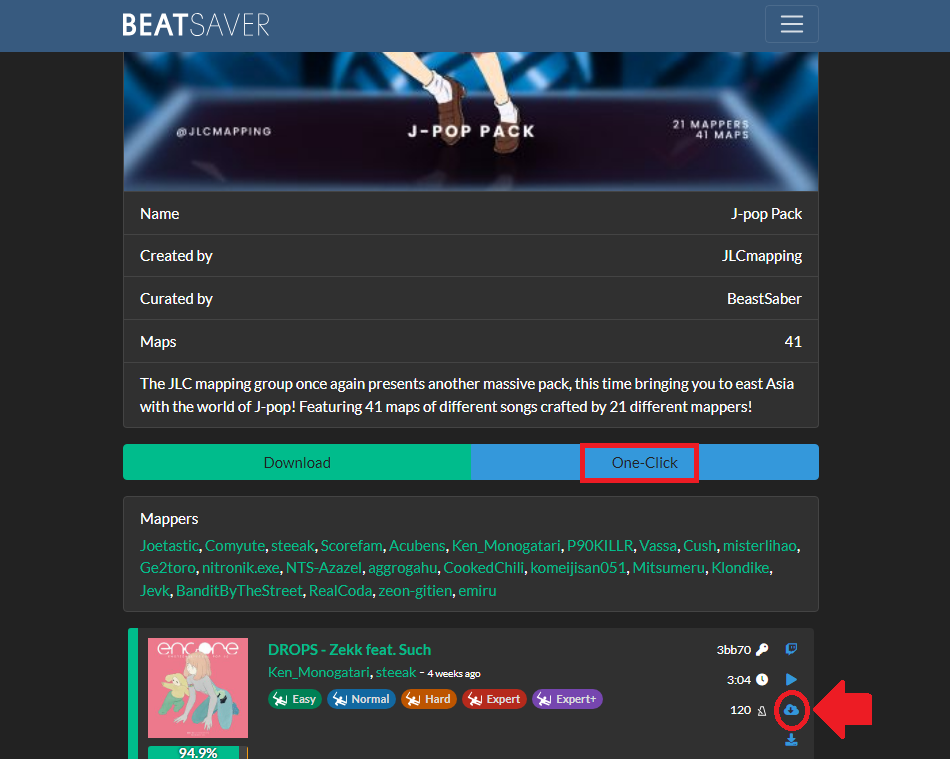
バージョン間でカスタム曲を共有する
「マップ」タブの左上にある鎖アイコン(リンクアイコン)を有効にすると、BSManagerの左側に表示されている複数のバージョンでカスタム曲を共有することができます。
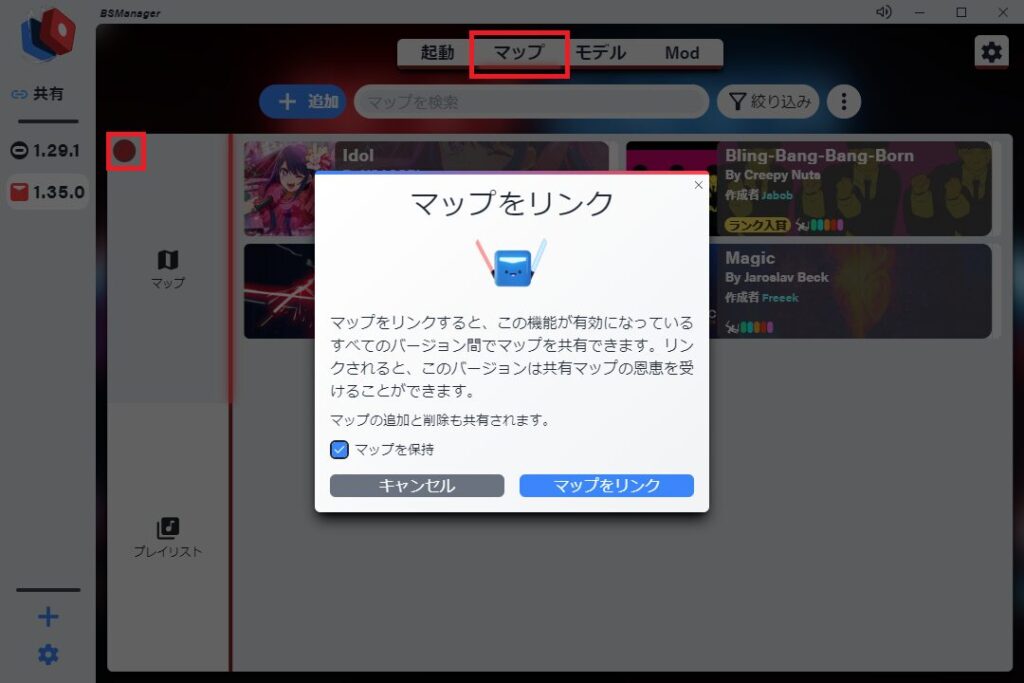
ビートセイバーを起動してカスタム曲を遊ぶ
Quest Link(Air Link)でもVirtualDesktopでもいいので、パソコンにQuestを接続しましょう。
パソコンがQuestを認識したら、「起動」タブで「起動」をクリックします。
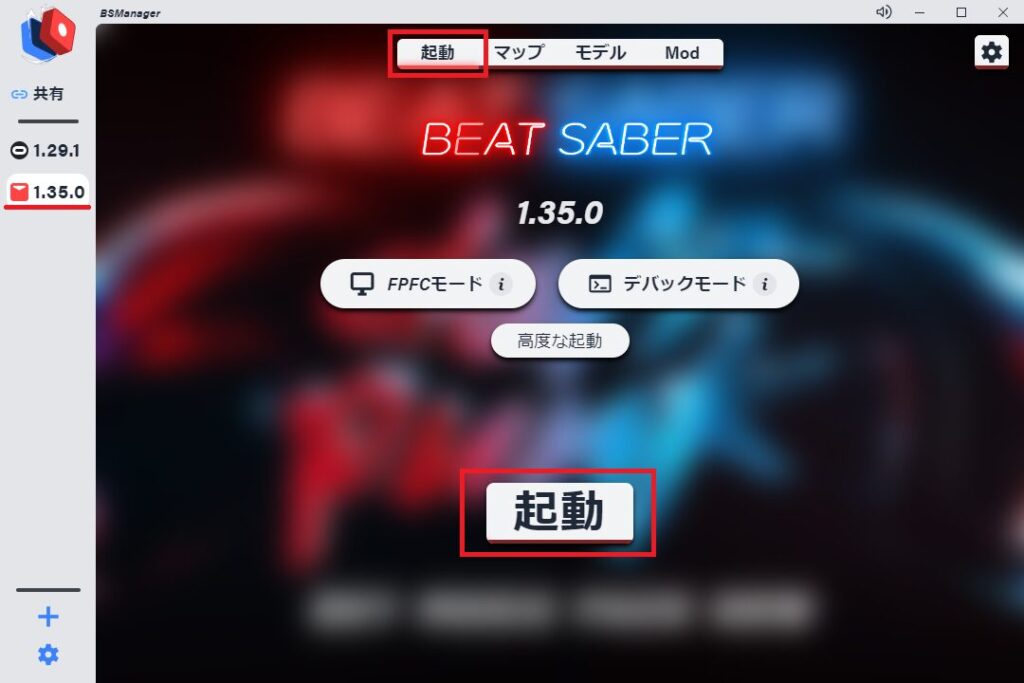
「Oculus Storeからビートセイバーをインストールしといてねー」という注意喚起が表示されるため、「分かった」をクリックするとビートセイバーが起動します。
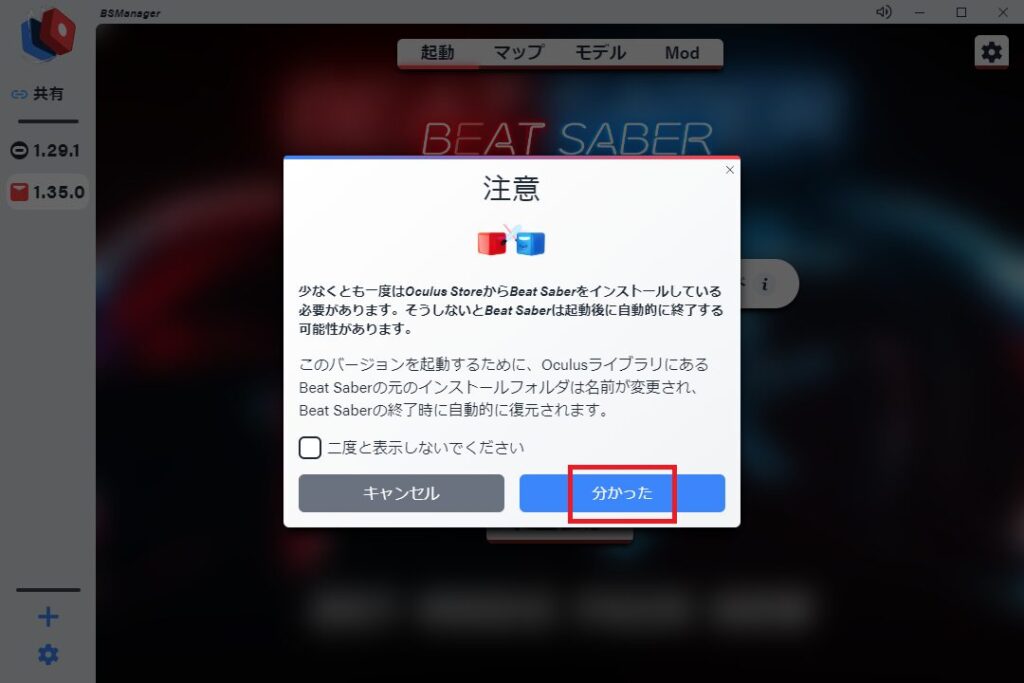
「ソロ」モードでフィルターを「カスタム曲」に変更すると、カスタム曲をプレイすることができます。
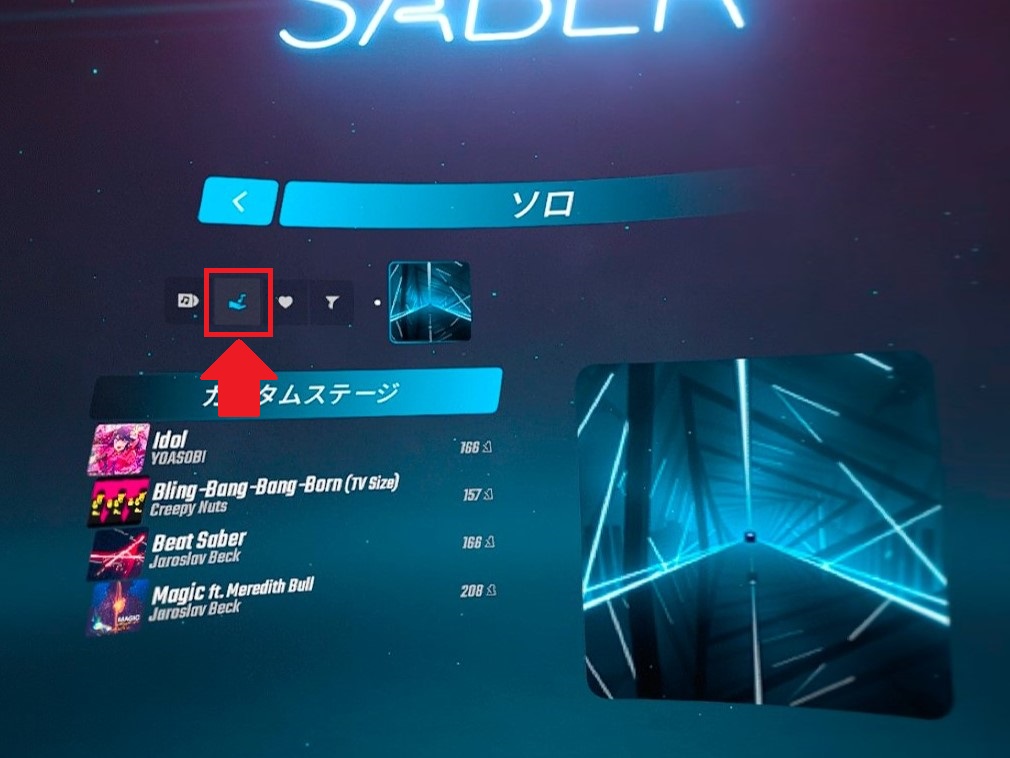
BSManagerでModを追加する方法
BSManagerの左側からModを追加したいバージョンを選択し、上部から「Mod」タブを選択します。
追加したいModにチェックを入れ、「インストールとアップデート」をクリックすると、Modが適用されます。
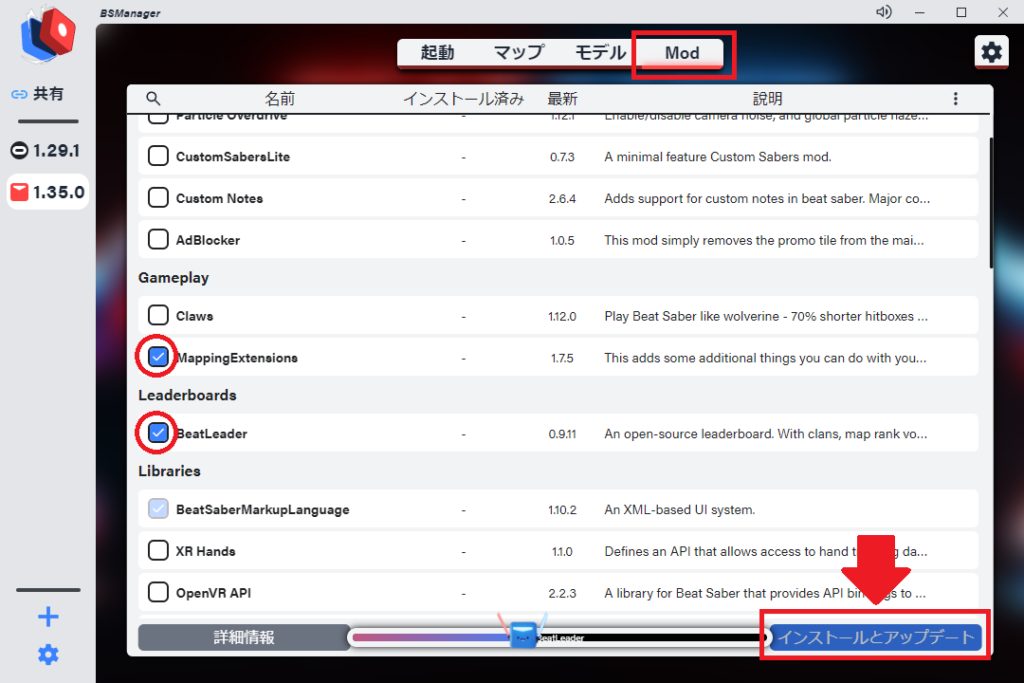
追加したModを削除したい場合は、導入済み各Modの右端に表示されるゴミ箱アイコンから削除できます。
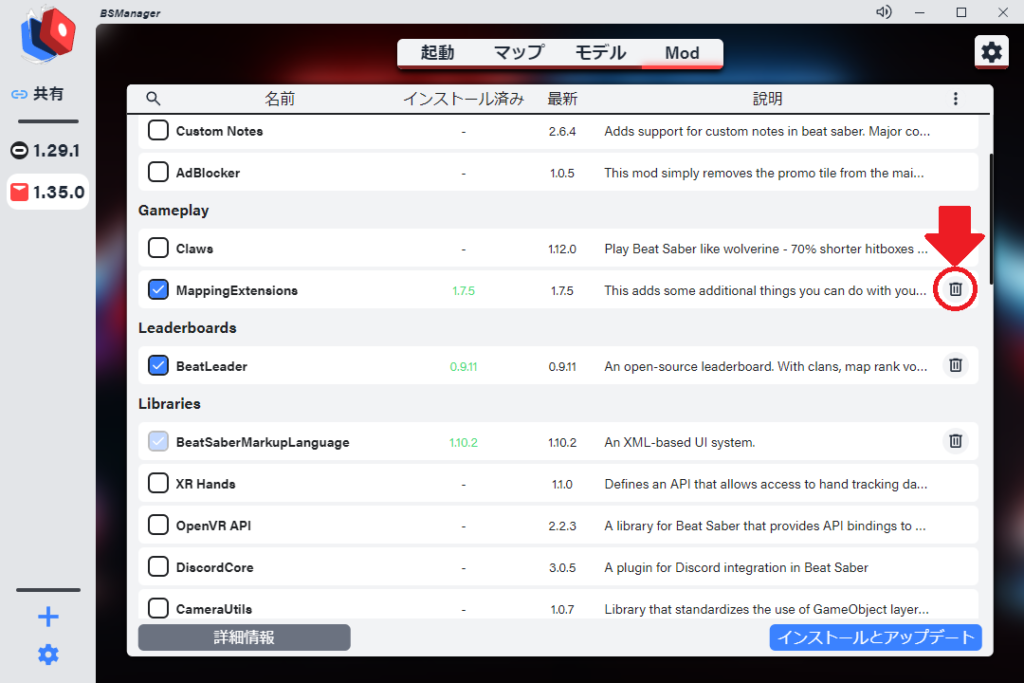
初期インストールされているModは重要なModなので、よく分からないまま消さないように注意しましょう
パソコンの性能によっては、Quest版の方が画質がいい(涙)
Rift版ビートセイバーでカスタム曲を導入する手順を解説しました。
Oculusトークンの関係でSteam版より少しややこしいですが、Quest版の導入方法と比べると簡単ですね。
「パソコン版は美しいグラフィック」「Quest版は簡易グラフィック」というのが定説ですが、我が家のRTX2060のよわよわパソコンだとQuest版の方がグラフィックがいいというショックなことが分かりました……。
せっかくなのでQuest版にはない「Cinema」Mod(背景に動画が流せるMod)を入れたりしましたが、プレイ中に動画見てる余裕ねぇ!で結局無効化……。
せっかくクロスバイでRift版も遊べるようになりましたが、私はQuest版をメインで使用することになりそうです。
おすすめの記事
ご支援募集のおしらせ
「オレンタメ!」は節約生活をしながら管理人ひとりで運営しております。
もし当サイトやYouTube、𝕏(旧Twitter)で役に立った情報がありましたら、わずかでもご支援いただけますと嬉しく思います。
500円で1日長く活動することができます。
節約っぷりが分かるAmazon欲しいものリストを公開しています。
どうぞ『オレンタメ!』をよろしくお願いいたします。
パソコン不要!実用性抜群のメタクエスト専用のR18同人VRゲーム。
VRで女の子の部屋で楽しんでもいいし、MRで自分の部屋で楽しむこともできる!
※メタクエストにインストールする方法はコチラの動画を参照。
AI相手に自分のペースで英会話が練習できる。
VRでスマホなどが見えなくなり、集中しやすいのもGood!
VR英会話ならイチオシのアプリ!
※レビュー記事はコチラ








